3 façons d'ajouter un schéma de FAQ dans WordPress
Publié: 2022-06-21Souhaitez-vous ajouter un schéma FAQ dans WordPress ?
L'ajout d'un schéma FAQ peut vous aider à améliorer votre classement SEO et votre taux de clics organiques en faisant apparaître vos questions fréquemment posées directement dans les résultats de recherche de Google.
Dans cet article, nous vous montrerons comment ajouter un schéma FAQ dans WordPress et améliorer votre classement.
Qu'est-ce que le balisage de schéma FAQ ?
Le balisage de schéma FAQ, également connu sous le nom de données structurées, est le code qui indique à Google que votre contenu est au format questions et réponses.
En d'autres termes, il demande à Google d'afficher un extrait enrichi avec une liste de questions et de réponses pour votre contenu. Ceci est extrêmement pratique pour les personnes qui recherchent des informations et veulent des réponses rapides à leurs questions.
Cela aide également les moteurs de recherche à comprendre votre contenu. Mieux encore, le balisage du schéma FAQ aide l'Assistant Google à guider les utilisateurs dans leurs questions et réponses sur Google Home et les écrans intelligents.
Que sont les extraits enrichis de la FAQ ?
Les extraits enrichis de la FAQ sont les résultats enrichis que Google affiche avec des questions et des réponses lorsque le schéma de la FAQ est ajouté à votre contenu. Ils fournissent des informations supplémentaires et répondent aux questions des utilisateurs directement à partir des résultats de recherche, ce qui entraîne une augmentation du trafic organique vers votre site.
De plus, les extraits enrichis de la FAQ améliorent le CTR, ce qui signifie plus de visiteurs et de conversions.
Voici un exemple de ce à quoi peuvent ressembler les extraits enrichis d'une FAQ :
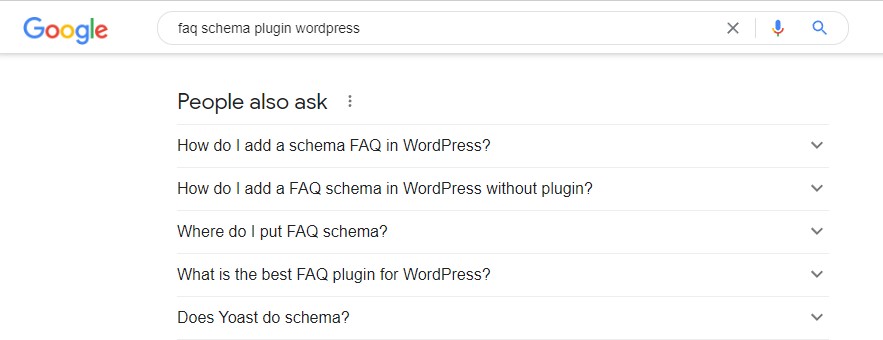
Il affichera une liste déroulante dans les résultats de recherche Google. Lorsque vous cliquez sur une question, la réponse apparaît dans une fenêtre déroulante.
Directives de schéma de FAQ
Avant d'ajouter un schéma FAQ à vos pages et publications, vous devez vous familiariser avec les directives de contenu de Google.
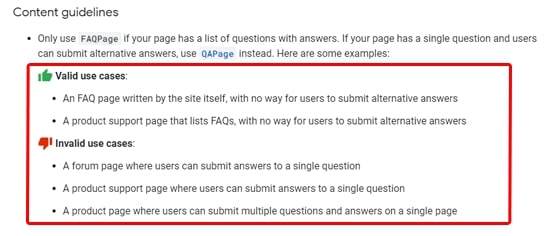
Vous ne devez utiliser le schéma FAQ que si votre page contient une liste de questions et de réponses. Si votre page ne comporte qu'une seule question, vous pouvez utiliser le schéma QA à la place.
Vous ne devez pas utiliser le schéma FAQ pour la publicité ou les questions et réponses violentes, obscènes, haineuses, nuisibles ou illégales.
Si la même question et la même réponse apparaissent plusieurs fois sur votre page, n'ajoutez le schéma FAQ qu'une seule fois.
Enfin, assurez-vous que chaque question contient le texte complet de la question et que chaque réponse contient le texte complet de la réponse.
Cela dit, voyons comment ajouter un schéma FAQ à WordPress.
3 façons d'ajouter un schéma de FAQ dans WordPress
Le moyen le plus simple d'ajouter un schéma FAQ dans WordPress consiste à utiliser un plugin. Cependant, vous pouvez également le faire sans plugin.
1) Ajout d'un schéma de FAQ dans WordPress avec le référencement tout-en-un
L'utilisation du plugin All in One SEO est le meilleur moyen d'ajouter un schéma FAQ à WordPress. C'est le meilleur plugin WordPress SEO, avec plus de 3 millions de sites qui l'utilisent.
Tout d'abord, vous devez installer et activer le plugin All in One SEO.
Remarque : une version gratuite de All in One SEO est disponible. Cependant, vous devez disposer de la version premium pour ajouter le schéma FAQ à WordPress.
Lorsque vous activez le plugin, il lancera un assistant de configuration. Pour le configurer, suivez simplement les instructions à l'écran.
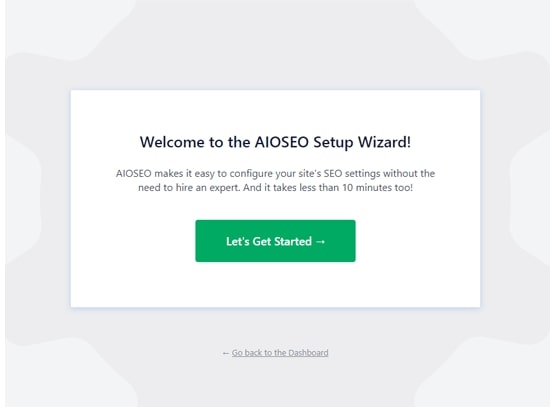
Une fois que vous avez terminé la configuration, votre tableau de bord WordPress aura un nouvel élément de menu SEO tout en un .
Après avoir installé et activé All in One SEO, accédez à la page ou à la publication où vous souhaitez ajouter le schéma FAQ.
Ensuite, faites défiler vers le bas de l'éditeur de contenu pour trouver Paramètres AIOSEO . Les paramètres de schéma sont activés par défaut et vous pouvez les personnaliser en cliquant sur l'onglet Schéma .
Ensuite, vous devez sélectionner Page Web pour Type de schéma et Page FAQ pour Type de page Web.
Ensuite, vous pouvez commencer à remplir les champs Question et Réponse pour votre première question FAQ. Pour ajouter d'autres questions, cliquez sur le bouton Ajouter nouveau .
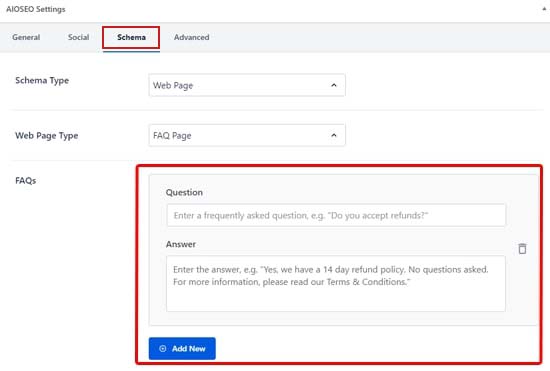
Lorsque vous avez terminé, n'oubliez pas d'enregistrer les modifications.
Remarque : Ces FAQ ne sont visibles que dans le balisage du schéma. Ils seront accessibles à Google mais pas aux visiteurs de votre site Web. Si vous souhaitez que vos visiteurs voient les FAQ, vous devez également les inclure dans le contenu de la page.
2) Utilisation du plugin WordPress de contenu structuré (JSON-LD)
Comme All in One SEO (AIOSEO), le plug-in de contenu structuré (JSON-LD) vous permet d'ajouter un schéma FAQ à n'importe quelle page ou publication.
Ce plug-in est gratuit ; cependant, il manque toutes les autres fonctionnalités de référencement trouvées dans All in One SEO.
Tout d'abord, vous devez installer et activer le plugin Structured Content (JSON-LD).
Après avoir installé et activé le contenu structuré, accédez à la page ou à la publication où vous souhaitez ajouter le schéma FAQ. Si vous utilisez l'éditeur de blocs WordPress, vous verrez un nouveau bloc de contenu FAQ .
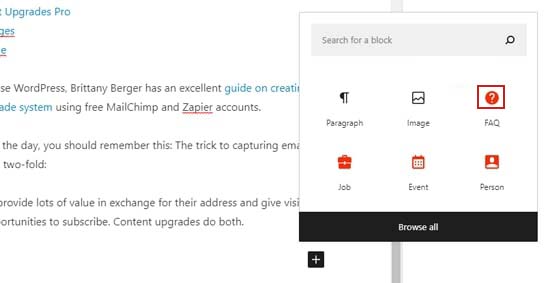

Lorsque vous ajoutez le bloc de contenu FAQ, un court formulaire apparaîtra pour votre question et votre réponse. Vous pouvez cliquer sur le bouton Ajouter un pour plus de questions.
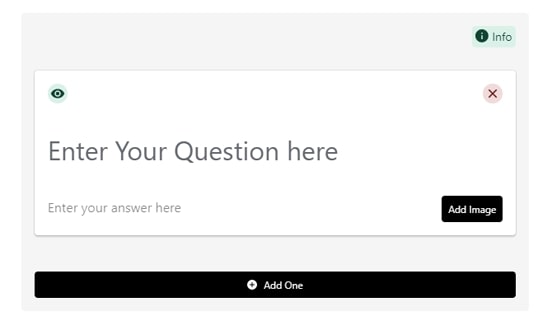
Si vous utilisez l'ancien éditeur WordPress classique, vous verrez un nouveau bouton dans la barre de menus. Pour ajouter le balisage de schéma FAQ, cliquez simplement dessus.
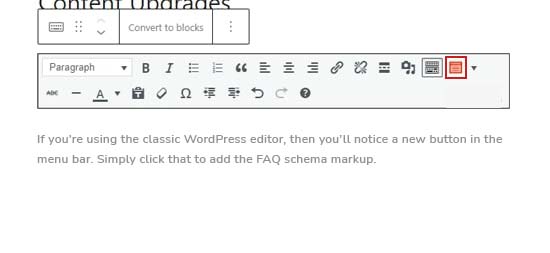
Lorsque vous cliquez sur ce bouton, un formulaire apparaîtra. Ici, vous pouvez entrer votre FAQ. Pour ajouter d'autres questions et réponses, cliquez sur le bouton Ajouter une .
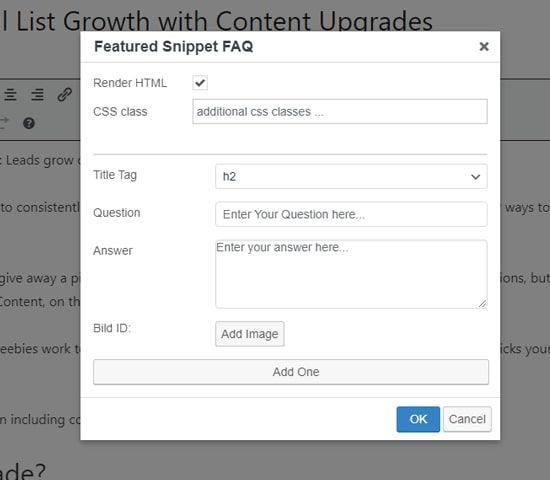
En plus d'ajouter un balisage de schéma pour Google, ce plugin affichera vos FAQ à vos utilisateurs.
Par défaut, la question apparaît sous la forme d'une balise d'en-tête et la réponse apparaît sous la forme d'un texte de paragraphe normal.
Si vous ne souhaitez pas que ces FAQ apparaissent sur le front-end, désactivez-les en cliquant sur l' icône en forme d'œil à côté de chaque question. Cela vous permet de masquer la section FAQ aux utilisateurs tout en incluant le code de schéma principal pour les moteurs de recherche.
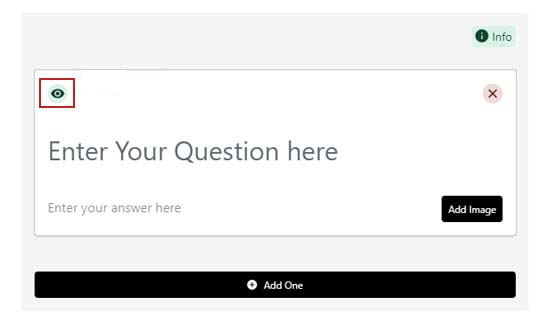
3) Ajouter un schéma de FAQ dans WordPress sans plugin
Si vous souhaitez simplement ajouter un schéma FAQ à WordPress sans plugin, vous pouvez le faire en utilisant notre méthode de code manuel.
Tout d'abord, vous devez créer le code de schéma FAQ. Vous pouvez le faire en utilisant le générateur de schéma FAQPage JSON-LD.
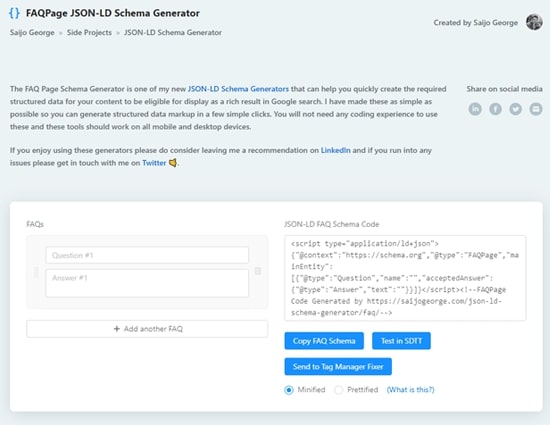
Commencez par ajouter vos premières questions et réponses sur le côté gauche de l'outil. Vous pouvez ajouter autant de questions que vous le souhaitez en cliquant sur Ajouter une autre FAQ .
Au fur et à mesure que vous tapez, le balisage de schéma sur la droite sera mis à jour.
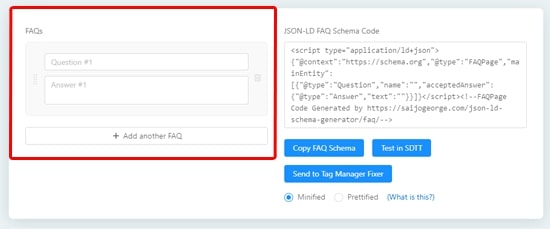
L'étape suivante consiste à coller le code que vous venez de créer dans WordPress. Cliquez simplement sur Copier le schéma FAQ pour copier le code.
Maintenant, allez sur la page ou le post où vous souhaitez insérer le schéma FAQ.
Si vous utilisez l'éditeur classique, passez en mode texte et collez le balisage du schéma au bas de votre message.
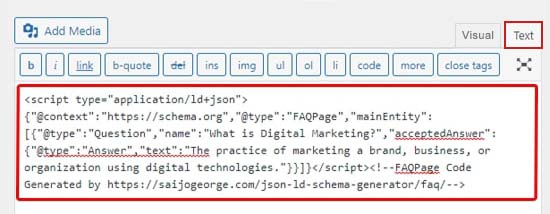
Si vous utilisez l'éditeur de blocs, sélectionnez Bloc HTML personnalisé et collez le balisage de schéma FAQ à l'intérieur.
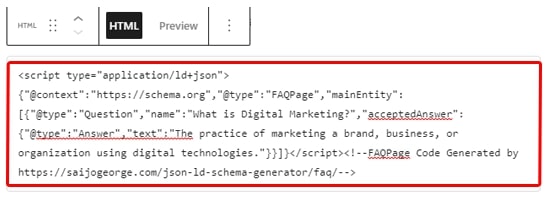
Une fois terminé, cliquez sur le bouton Mettre à jour/Publier pour enregistrer vos modifications.
Comment tester votre schéma de FAQ WordPress
Parce que votre code de schéma FAQ est spécial pour Google, vous ne pouvez pas savoir s'il fonctionne simplement en regardant votre page.
Vous pouvez utiliser la page de test des résultats enrichis de Google pour voir si votre balisage de schéma FAQ est valide. Entrez simplement l'URL de la page de schéma FAQ et cliquez sur le bouton Tester l'URL .
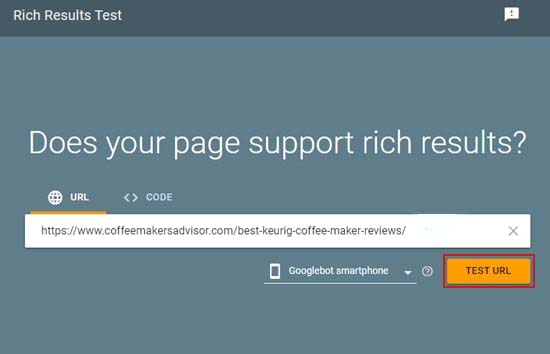
Google examinera votre page pour tous les types de balisage de schéma, pas seulement le schéma FAQ. Vous pouvez voir plusieurs résultats si votre page a différents types de schéma.
Lorsque le texte est terminé, développez les résultats sous l'en-tête FAQ .
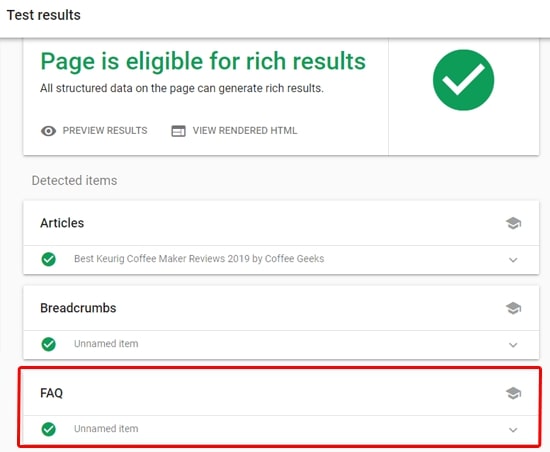
Vous devriez maintenant être en mesure de voir les paires de questions et de réponses que vous avez ajoutées à votre section FAQ. S'ils sont exacts, vous êtes prêt.
Cependant, s'ils ne sont pas corrects, revenez en arrière et vérifiez que votre schéma FAQ est correctement configuré.
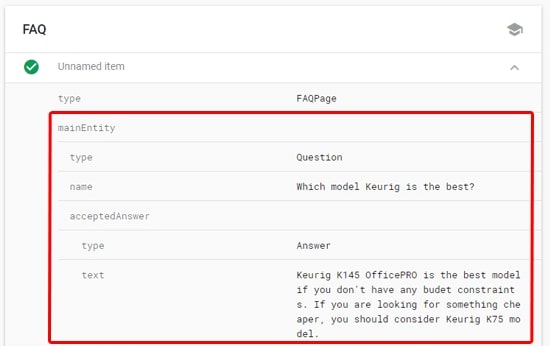
Si les éléments corrects n'apparaissent toujours pas, nous vous suggérons de vider votre cache WordPress, car les plugins de mise en cache peuvent parfois montrer une version obsolète de votre contenu à Google.
C'est ça!
Nous espérons que cet article vous a aidé à apprendre comment ajouter un schéma FAQ dans WordPress. L'ajout d'un balisage de schéma FAQ à votre contenu vous aidera à augmenter votre classement et à surpasser vos concurrents en un rien de temps.
De plus, figurer dans les résultats enrichis améliorera votre visibilité sur Google, augmentant votre CTR et vos conversions.
Pour vos prochaines étapes, nous avons des ressources utiles que vous voudrez mettre en signet et lire :
- 10 façons éprouvées d'améliorer le taux de clics organiques (CTR)
- WordPress SEO : Conseils pour augmenter le classement des sites Web en 2022
